甘特图制作
- 格式:ppt
- 大小:1.37 MB
- 文档页数:18
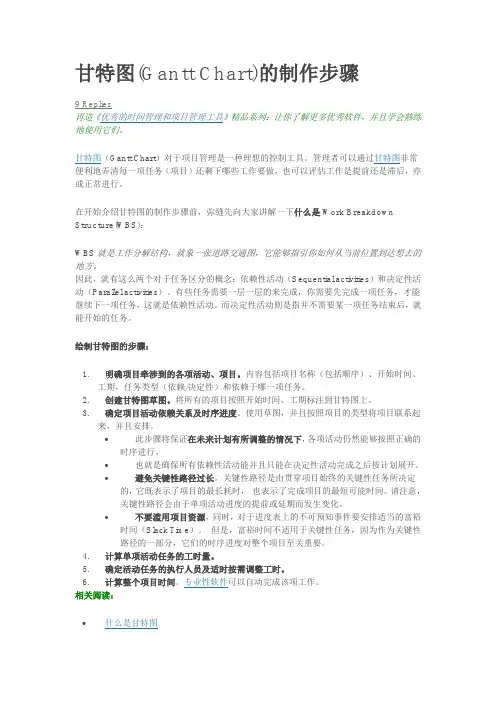
甘特图(Gantt Chart)的制作步骤9 Replies再造《优秀的时间管理和项目管理工具》精品系列:让你了解更多优秀软件,并且学会熟练地使用它们。
甘特图(Gantt Chart)对于项目管理是一种理想的控制工具。
管理者可以通过甘特图非常便利地弄清每一项任务(项目)还剩下哪些工作要做,也可以评估工作是提前还是滞后,亦或正常进行。
在开始介绍甘特图的制作步骤前,弥缝先向大家讲解一下什么是Work Breakdown Structure(WBS):WBS就是工作分解结构,就象一张道路交通图,它能够指引你如何从当前位置到达想去的地方。
因此,就有这么两个对于任务区分的概念:依赖性活动(Sequential activities)和决定性活动(Parallel activities)。
有些任务需要一层一层的来完成,你需要先完成一项任务,才能继续下一项任务,这就是依赖性活动。
而决定性活动则是指并不需要某一项任务结束后,就能开始的任务。
绘制甘特图的步骤:1.明确项目牵涉到的各项活动、项目。
内容包括项目名称(包括顺序)、开始时间、工期,任务类型(依赖/决定性)和依赖于哪一项任务。
2.创建甘特图草图。
将所有的项目按照开始时间、工期标注到甘特图上。
3.确定项目活动依赖关系及时序进度。
使用草图,并且按照项目的类型将项目联系起来,并且安排。
∙此步骤将保证在未来计划有所调整的情况下,各项活动仍然能够按照正确的时序进行。
∙也就是确保所有依赖性活动能并且只能在决定性活动完成之后按计划展开。
∙避免关键性路径过长。
关键性路径是由贯穿项目始终的关键性任务所决定的,它既表示了项目的最长耗时,也表示了完成项目的最短可能时间。
请注意,关键性路径会由于单项活动进度的提前或延期而发生变化。
∙不要滥用项目资源,同时,对于进度表上的不可预知事件要安排适当的富裕时间(Slack Time)。
但是,富裕时间不适用于关键性任务,因为作为关键性路径的一部分,它们的时序进度对整个项目至关重要。
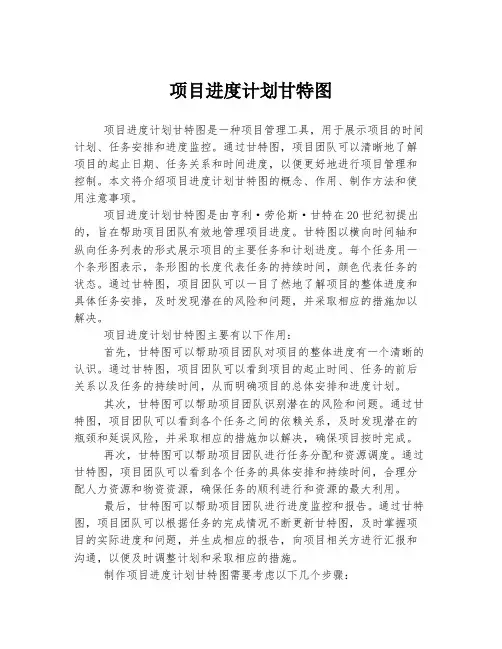
项目进度计划甘特图项目进度计划甘特图是一种项目管理工具,用于展示项目的时间计划、任务安排和进度监控。
通过甘特图,项目团队可以清晰地了解项目的起止日期、任务关系和时间进度,以便更好地进行项目管理和控制。
本文将介绍项目进度计划甘特图的概念、作用、制作方法和使用注意事项。
项目进度计划甘特图是由亨利·劳伦斯·甘特在20世纪初提出的,旨在帮助项目团队有效地管理项目进度。
甘特图以横向时间轴和纵向任务列表的形式展示项目的主要任务和计划进度。
每个任务用一个条形图表示,条形图的长度代表任务的持续时间,颜色代表任务的状态。
通过甘特图,项目团队可以一目了然地了解项目的整体进度和具体任务安排,及时发现潜在的风险和问题,并采取相应的措施加以解决。
项目进度计划甘特图主要有以下作用:首先,甘特图可以帮助项目团队对项目的整体进度有一个清晰的认识。
通过甘特图,项目团队可以看到项目的起止时间、任务的前后关系以及任务的持续时间,从而明确项目的总体安排和进度计划。
其次,甘特图可以帮助项目团队识别潜在的风险和问题。
通过甘特图,项目团队可以看到各个任务之间的依赖关系,及时发现潜在的瓶颈和延误风险,并采取相应的措施加以解决,确保项目按时完成。
再次,甘特图可以帮助项目团队进行任务分配和资源调度。
通过甘特图,项目团队可以看到各个任务的具体安排和持续时间,合理分配人力资源和物资资源,确保任务的顺利进行和资源的最大利用。
最后,甘特图可以帮助项目团队进行进度监控和报告。
通过甘特图,项目团队可以根据任务的完成情况不断更新甘特图,及时掌握项目的实际进度和问题,并生成相应的报告,向项目相关方进行汇报和沟通,以便及时调整计划和采取相应的措施。
制作项目进度计划甘特图需要考虑以下几个步骤:首先,明确项目的目标和任务。
在制作甘特图之前,需要对项目的目标和任务有一个清晰的认识。
只有明确了项目的目标和任务,才能制定相应的计划和安排。
其次,确定任务的依赖关系和持续时间。
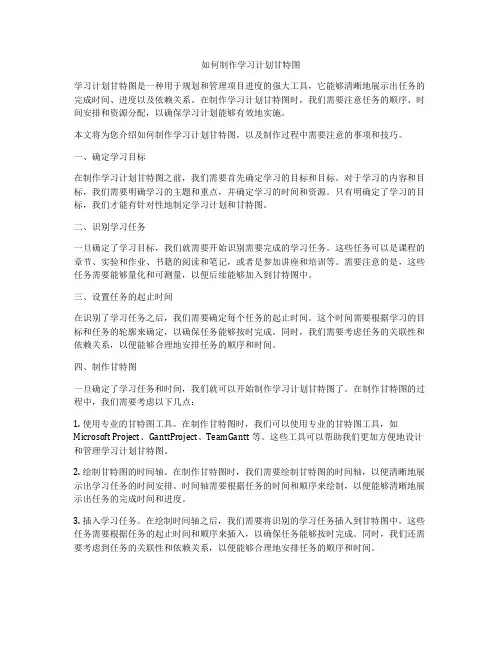
如何制作学习计划甘特图学习计划甘特图是一种用于规划和管理项目进度的强大工具,它能够清晰地展示出任务的完成时间、进度以及依赖关系。
在制作学习计划甘特图时,我们需要注意任务的顺序、时间安排和资源分配,以确保学习计划能够有效地实施。
本文将为您介绍如何制作学习计划甘特图,以及制作过程中需要注意的事项和技巧。
一、确定学习目标在制作学习计划甘特图之前,我们需要首先确定学习的目标和目标。
对于学习的内容和目标,我们需要明确学习的主题和重点,并确定学习的时间和资源。
只有明确定了学习的目标,我们才能有针对性地制定学习计划和甘特图。
二、识别学习任务一旦确定了学习目标,我们就需要开始识别需要完成的学习任务。
这些任务可以是课程的章节、实验和作业、书籍的阅读和笔记,或者是参加讲座和培训等。
需要注意的是,这些任务需要能够量化和可测量,以便后续能够加入到甘特图中。
三、设置任务的起止时间在识别了学习任务之后,我们需要确定每个任务的起止时间。
这个时间需要根据学习的目标和任务的轮廓来确定,以确保任务能够按时完成。
同时,我们需要考虑任务的关联性和依赖关系,以便能够合理地安排任务的顺序和时间。
四、制作甘特图一旦确定了学习任务和时间,我们就可以开始制作学习计划甘特图了。
在制作甘特图的过程中,我们需要考虑以下几点:1. 使用专业的甘特图工具。
在制作甘特图时,我们可以使用专业的甘特图工具,如Microsoft Project、GanttProject、TeamGantt等。
这些工具可以帮助我们更加方便地设计和管理学习计划甘特图。
2. 绘制甘特图的时间轴。
在制作甘特图时,我们需要绘制甘特图的时间轴,以便清晰地展示出学习任务的时间安排。
时间轴需要根据任务的时间和顺序来绘制,以便能够清晰地展示出任务的完成时间和进度。
3. 插入学习任务。
在绘制时间轴之后,我们需要将识别的学习任务插入到甘特图中。
这些任务需要根据任务的起止时间和顺序来插入,以确保任务能够按时完成。
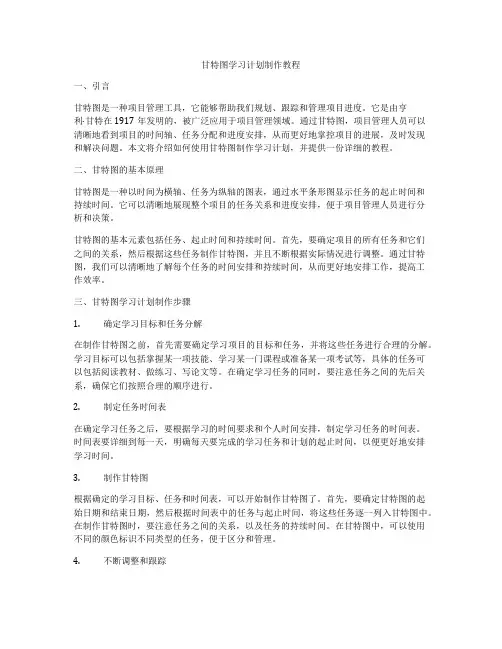
甘特图学习计划制作教程一、引言甘特图是一种项目管理工具,它能够帮助我们规划、跟踪和管理项目进度。
它是由亨利·甘特在1917年发明的,被广泛应用于项目管理领域。
通过甘特图,项目管理人员可以清晰地看到项目的时间轴、任务分配和进度安排,从而更好地掌控项目的进展,及时发现和解决问题。
本文将介绍如何使用甘特图制作学习计划,并提供一份详细的教程。
二、甘特图的基本原理甘特图是一种以时间为横轴、任务为纵轴的图表,通过水平条形图显示任务的起止时间和持续时间。
它可以清晰地展现整个项目的任务关系和进度安排,便于项目管理人员进行分析和决策。
甘特图的基本元素包括任务、起止时间和持续时间。
首先,要确定项目的所有任务和它们之间的关系,然后根据这些任务制作甘特图,并且不断根据实际情况进行调整。
通过甘特图,我们可以清晰地了解每个任务的时间安排和持续时间,从而更好地安排工作,提高工作效率。
三、甘特图学习计划制作步骤1. 确定学习目标和任务分解在制作甘特图之前,首先需要确定学习项目的目标和任务,并将这些任务进行合理的分解。
学习目标可以包括掌握某一项技能、学习某一门课程或准备某一项考试等,具体的任务可以包括阅读教材、做练习、写论文等。
在确定学习任务的同时,要注意任务之间的先后关系,确保它们按照合理的顺序进行。
2. 制定任务时间表在确定学习任务之后,要根据学习的时间要求和个人时间安排,制定学习任务的时间表。
时间表要详细到每一天,明确每天要完成的学习任务和计划的起止时间,以便更好地安排学习时间。
3. 制作甘特图根据确定的学习目标、任务和时间表,可以开始制作甘特图了。
首先,要确定甘特图的起始日期和结束日期,然后根据时间表中的任务与起止时间,将这些任务逐一列入甘特图中。
在制作甘特图时,要注意任务之间的关系,以及任务的持续时间。
在甘特图中,可以使用不同的颜色标识不同类型的任务,便于区分和管理。
4. 不断调整和跟踪制作完甘特图之后,还需要不断调整和跟踪学习进度。
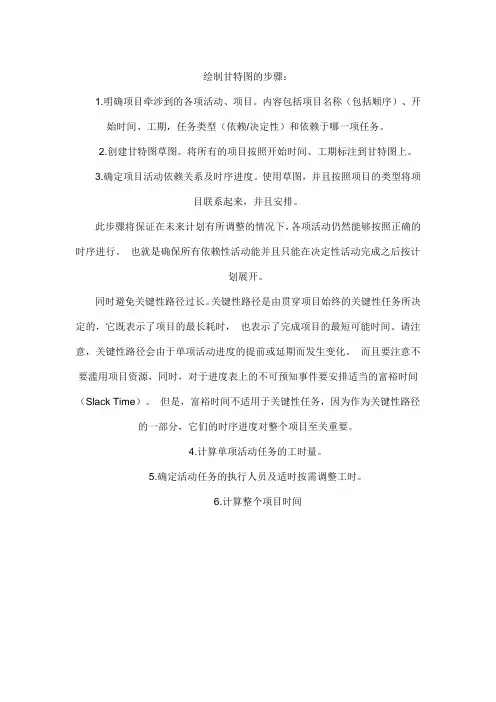
绘制甘特图的步骤:1.明确项目牵涉到的各项活动、项目。
内容包括项目名称(包括顺序)、开始时间、工期,任务类型(依赖/决定性)和依赖于哪一项任务。
2.创建甘特图草图。
将所有的项目按照开始时间、工期标注到甘特图上。
3.确定项目活动依赖关系及时序进度。
使用草图,并且按照项目的类型将项目联系起来,并且安排。
此步骤将保证在未来计划有所调整的情况下,各项活动仍然能够按照正确的时序进行。
也就是确保所有依赖性活动能并且只能在决定性活动完成之后按计划展开。
同时避免关键性路径过长。
关键性路径是由贯穿项目始终的关键性任务所决定的,它既表示了项目的最长耗时,也表示了完成项目的最短可能时间。
请注意,关键性路径会由于单项活动进度的提前或延期而发生变化。
而且要注意不要滥用项目资源,同时,对于进度表上的不可预知事件要安排适当的富裕时间(Slack Time)。
但是,富裕时间不适用于关键性任务,因为作为关键性路径的一部分,它们的时序进度对整个项目至关重要。
4.计算单项活动任务的工时量。
5.确定活动任务的执行人员及适时按需调整工时。
6.计算整个项目时间网上有人总结过可以替代MS Project的甘特图制作或者浏览软件,我没有用过那么多,仅仅就我用过的除了MS Project之外的3款做一下总结介绍。
根据我用到的一个MS Project建立的.MPP文件,对3款软件做一个比较。
下图就是用MS Project 2003制作的MPP工程图,界面很简直,看起来也很清晰,一目了然,我的目的就是用别的软件也能得到同样的界面和效果。
第一款:GanttProject很多人网上极力推荐的,开源+免费的软件,而且体积小巧,最新版的Windows版本仅仅才8.6M,可谓是“短小精悍”,而且还提供免安装版下载,很体贴,有中文语言。
但是这款软件默认打开的是.gan和.xml格式的文件,要编辑.mpp需要先进行导入,当然并不麻烦。
但是看下面两幅图就可以知道并没有达到我的要求,软件将一个MPP的内容分成了两块分别显示,资源单独拿出来放在另一个页面上,不容易将两边对应。
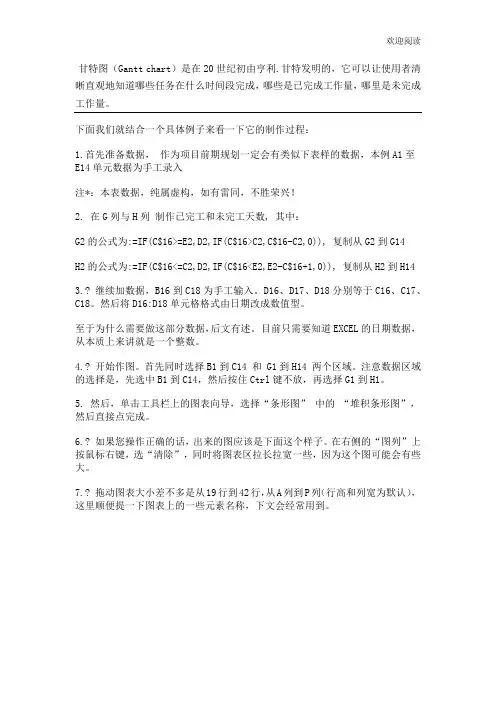
欢迎阅读甘特图(Gantt chart)是在20世纪初由亨利.甘特发明的,它可以让使用者清晰直观地知道哪些任务在什么时间段完成,哪些是已完成工作量,哪里是未完成工作量。
下面我们就结合一个具体例子来看一下它的制作过程:1.首先准备数据,作为项目前期规划一定会有类似下表样的数据,本例A1至E14单元数据为手工录入16. 在图表区上按鼠标右键 --> 选择数据源 --> 窗口上的“系列“处点 "添加" 按钮,? 添加出"系列4" --> 确定17. 在绘图区选中,系列4的数据系列 --> 鼠标右键 --> 图表类型 --> XY散点图 --> 散点图 --> 完成18. 在绘图区选中系列4 --> 鼠标右键 --> 数据源 --> "X值(X)"处选择C16 --> 确定19.? 此刻图表上会生成副X轴, 副Y轴20. 选中副X轴 --> 鼠标右键 --> 坐标轴格式--> 在"刻度"页上 -->最小值设成40725, 最大值设成40776, 主要刻度单位设成2 --> 确定21. 选中副Y轴 --> 鼠标右键 --> 坐标轴格式--> 在"刻度"页上 -->最小值设成0, 最大值设成1 --> 确定22. 以上两步目的是使主副坐标轴刻度一致, 完成后如下图所示23. 选择中系列4--> 鼠标右键--> 数据系列格式--> 误差线Y--> 负偏差--> 自定义 "-"处输入 1 --> 选择数据标志页--> 钩选X值 --> 确定数据标志2011-7-17,没边框?,没填充颜色?? 您自己在右键的格式设置里设定一下嘛~~26.? 选中绘图区"已完工"系列(紫色那只) --> 鼠标右键 --> 数据系列格式27.? 选中主Y轴 --> 鼠标右键 --> 在"图案"页上, 全部选中无(如下图所示位置)--> 在"刻度"页上,? 钩选 "分类次序反转" -->确定28. 同理分别选中副Y轴, 副X轴-->鼠标右键 --> 坐标轴格式的“图案”页面.。
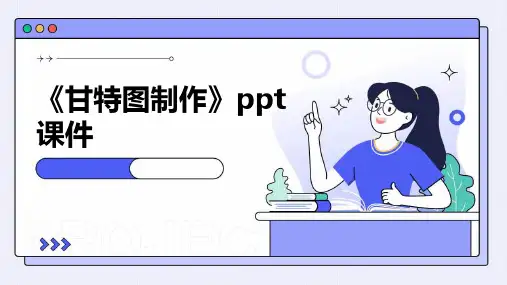

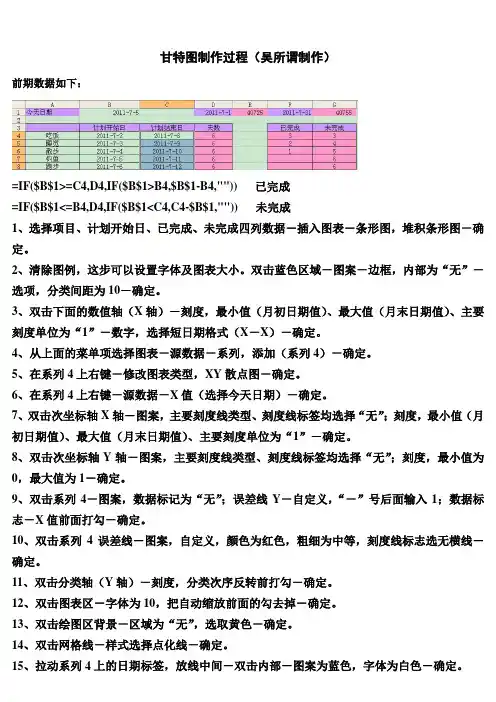
甘特图制作过程(吴所谓制作)前期数据如下:=IF($B$1>=C4,D4,IF($B$1>B4,$B$1-B4,"")) 已完成=IF($B$1<=B4,D4,IF($B$1<C4,C4-$B$1,"")) 未完成1、选择项目、计划开始日、已完成、未完成四列数据―插入图表―条形图,堆积条形图-确定。
2、清除图例,这步可以设置字体及图表大小。
双击蓝色区域-图案-边框,内部为“无”-选项,分类间距为10-确定。
3、双击下面的数值轴(X轴)-刻度,最小值(月初日期值)、最大值(月末日期值)、主要刻度单位为“1”-数字,选择短日期格式(X-X)-确定。
4、从上面的菜单项选择图表-源数据-系列,添加(系列4)-确定。
5、在系列4上右键-修改图表类型,XY散点图-确定。
6、在系列4上右键-源数据-X值(选择今天日期)-确定。
7、双击次坐标轴X轴-图案,主要刻度线类型、刻度线标签均选择“无”;刻度,最小值(月初日期值)、最大值(月末日期值)、主要刻度单位为“1”-确定。
8、双击次坐标轴Y轴-图案,主要刻度线类型、刻度线标签均选择“无”;刻度,最小值为0,最大值为1-确定。
9、双击系列4-图案,数据标记为“无”;误差线Y-自定义,“-”号后面输入1;数据标志-X值前面打勾-确定。
10、双击系列4误差线-图案,自定义,颜色为红色,粗细为中等,刻度线标志选无横线-确定。
11、双击分类轴(Y轴)-刻度,分类次序反转前打勾-确定。
12、双击图表区-字体为10,把自动缩放前面的勾去掉-确定。
13、双击绘图区背景-区域为“无”,选取黄色-确定。
14、双击网格线-样式选择点化线-确定。
15、拉动系列4上的日期标签,放线中间-双击内部-图案为蓝色,字体为白色-确定。
16、双击已完成系列-颜色蓝色,填充效果选择水平-确定。
17、双击未完成系列-颜色橙色,填充效果选择水平-确定。

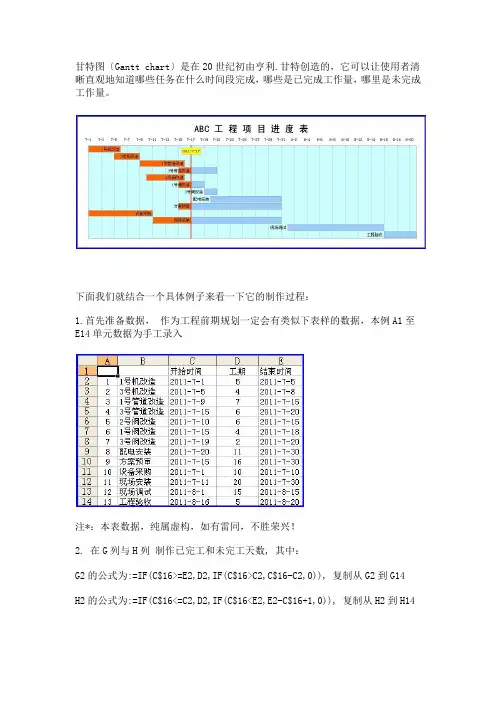
甘特图〔Gantt chart〕是在20世纪初由亨利.甘特创造的,它可以让使用者清晰直观地知道哪些任务在什么时间段完成,哪些是已完成工作量,哪里是未完成工作量。
下面我们就结合一个具体例子来看一下它的制作过程:1.首先准备数据,作为工程前期规划一定会有类似下表样的数据,本例A1至E14单元数据为手工录入注*:本表数据,纯属虚构,如有雷同,不胜荣兴!2. 在G列与H列制作已完工和未完工天数, 其中:G2的公式为:=IF(C$16>=E2,D2,IF(C$16>C2,C$16-C2,0)), 复制从G2到G14H2的公式为:=IF(C$16<=C2,D2,IF(C$16<E2,E2-C$16+1,0)), 复制从H2到H143. 继续加数据,B16到C18为手工输入。
D16、D17、D18分别等于C16、C17、C18。
然后将D16:D18单元格格式由日期改成数值型。
至于为什么需要做这局部数据,后文有述。
目前只需要知道EXCEL的日期数据,从本质上来讲就是一个整数。
4. 开始作图。
首先同时选择B1到C14 和 G1到H14 两个区域。
注意数据区域的选择是,先选中B1到C14,然后按住Ctrl键不放,再选择G1到H1。
5. 然后,单击工具栏上的图表向导,选择“条形图〞中的“堆积条形图〞,然后直接点完成。
6. 如果您操作正确的话,出来的图应该是下面这个样子。
在右侧的“图列〞上按鼠标右键,选“去除〞,同时将图表区拉长拉宽一些,因为这个图可能会有些大。
7. 拖动图表大小差不多是从19行到42行,从A列到P列〔行高和列宽为默认〕,这里顺便提一下列图表上的一些元素名称,下文会经常用到。
8. 在图表区上按鼠标右键--> 图表区格式 --> 在"字体"页选字号为9--> 去除自动缩放前的钩选--> 确定9. 绘图区域内,选中蓝色的数据系列 --> 右键 --> 数据系列格式10. 在"图案" 页上--> "边框" 处选择无-->"内部"处,选择无--> 然后,选择"选项" 页11. 在 "选项" 页面上--> “分类间距处〞输入10 -->确定12.选中X轴 --> 鼠标右键 -->选坐标轴格式13. 在"刻度"页上--> 最小值设成40725, 最大值设成40776, 主要刻度单位设成2 --> 选择"数字"页--> 日期处选择短日期(如图)14. 在绘图区上按鼠标右键 --> 绘图区格式--> "区域" 下选一个浅色做绘较区背景 (如图) --> 确定15.选择网格线 --> 鼠标右键 --> 网格线格式 --> 选择灰色25% --> 确定16. 在图表区上按鼠标右键 --> 选择数据源 --> 窗口上的“系列“处点 "添加" 按钮, 添加出"系列4" --> 确定17. 在绘图区选中,系列4的数据系列 --> 鼠标右键 --> 图表类型 --> XY散点图 --> 散点图 --> 完成18. 在绘图区选中系列4 --> 鼠标右键 --> 数据源 --> "X值(X)"处选择C16 --> 确定19. 此刻图表上会生成副X轴, 副Y轴20. 选中副X轴 --> 鼠标右键 --> 坐标轴格式--> 在"刻度"页上 -->最小值设成40725, 最大值设成40776, 主要刻度单位设成2 --> 确定21. 选中副Y轴 --> 鼠标右键 --> 坐标轴格式--> 在"刻度"页上 -->最小值设成0, 最大值设成1 --> 确定22. 以上两步目的是使主副坐标轴刻度一致, 完成后如下列图所示23. 选择中系列4--> 鼠标右键--> 数据系列格式--> 误差线Y--> 负偏差--> 自定义 "-"处输入 1 --> 选择数据标志页--> 钩选X值 --> 确定24. 选中刚刚参加的误差线 --> 鼠标右键 --> 误差线格式 --> "图案"页上颜色选红, 粗细选倒数第二粗, 刻度线标志选右侧第二个 --> 确定25. 完成后,效果如下列图所示数据标志2021-7-17,没边框?,没填充颜色?您自己在右键的格式设置里设定一下嘛~~26. 选中绘图区"已完工"系列(紫色那只) --> 鼠标右键 --> 数据系列格式--> 数据标志 --> 钩选“类别名称〞-->确定再次选中,刚加的已完工数据系列的数据标志 --> 鼠标右键 --> 数据标志格式--> 对齐-->标签位置-->数据标签内-->确定,如果一切顺利的话完成效果,如下列图所示:27. 选中主Y轴 --> 鼠标右键 --> 在"图案"页上, 全部选中无〔如下列图所示位置〕--> 在"刻度"页上, 钩选 "分类次序反转" -->确定28. 同理分别选中副Y轴, 副X轴-->鼠标右键 --> 坐标轴格式的“图案〞页面上全部选中无 --> 确定-->去除副Y,副X轴显示完成后效果如下列图所示29. 最后, 稍稍美化一下数据系列的填充颜色, 在图表选项里,给图表加个标题. 完成效果如下:30. 至此,整个甘特图制作过程结束。
使用EXCEL2003制作工程项目进度图—甘特图(横道图)甘特图(Gantt chart)是在20世纪初由亨利.甘特发明的,它可以让使用者清晰直观地知道哪些任务在什么时间段完成,哪些是已完成工作量,哪里是未完成工作量。
下面我们就结合一个具体例子来看一下它的制作过程:1.首先准备数据,作为项目前期规划一定会有类似下表样的数据,本例A1至E14单元数据为手工录入注*:本表数据,纯属虚构,如有雷同,不胜荣兴!2。
在G列与H列制作已完工和未完工天数, 其中:G2的公式为:=IF(C$16〉=E2,D2,IF(C$16>C2,C$16- C2,0)), 复制从G2到G14H2的公式为:=IF(C$16〈=C2,D2,IF(C$16<E2,E2—C$16+1,0)), 复制从H2到H143. 继续加数据,B16到C18为手工输入。
D16、D17、D18分别等于C16、C17、C18。
然后将D16:D18单元格格式由日期改成数值型。
至于为什么需要做这部分数据,后文有述. 目前只需要知道EXCEL的日期数据,从本质上来讲就是一个整数。
4. 开始作图。
首先同时选择B1到C14 和 G1到H14 两个区域。
注意数据区域的选择是,先选中B1到C14,然后按住Ctrl键不放,再选择G1到H1。
5. 然后,单击工具栏上的图表向导,选择“条形图” 中的“堆积条形图”,然后直接点完成。
6。
如果您操作正确的话,出来的图应该是下面这个样子。
在右侧的“图列”上按鼠标右键,选“清除”,同时将图表区拉长拉宽一些,因为这个图可能会有些大。
7。
拖动图表大小差不多是从19行到42行,从A列到P列(行高和列宽为默认),这里顺便提一下图表上的一些元素名称,下文会经常用到。
8。
在图表区上按鼠标右键-—〉图表区格式 --> 在"字体"页选字号为9—-〉去除自动缩放前的钩选--> 确定9。
绘图区域内,选中蓝色的数据系列 --> 右键——〉数据系列格式10。
年度工作计划甘特图制作详细过程第一部分:背景介绍1.1 项目概述当一年的新年钟声响起时,许多企业都会开始制定新的年度工作计划,为了确保各项工作能够有条不紊地进行,制定年度工作计划甘特图成为了必不可少的一部分。
甘特图是一种项目进度统计图表,通过时间轴展示项目各项任务的开始时间、完成时间以及持续时间,便于管理者了解项目的整体进度和各项任务的完成情况,从而及时调整工作安排,确保项目的顺利进行。
本文将详细介绍如何制作年度工作计划甘特图,以便于各企业能够更好地制定和执行年度工作计划。
1.2 甘特图的作用甘特图是一种直观、简洁的项目时间规划图表,利用横轴表示时间,纵轴表示任务,通过条形图的方式展示各项任务的进度和时间安排。
它可以直观地展示项目各项任务的时间进度,帮助管理者更好地了解项目的整体进展情况,及时调整工作安排,确保项目的顺利进行。
1.3 我们的目标本文的目标是帮助各企业了解如何制作年度工作计划甘特图,为企业更好地制定和执行年度工作计划提供参考。
我们将详细介绍甘特图的制作步骤、制作工具以及注意事项,希望能够帮助各企业更好地应用甘特图制定和执行年度工作计划。
第二部分:甘特图的制作步骤2.1 确定项目基本信息在制作甘特图之前,首先需要明确项目的基本信息,包括项目名称、项目起止时间、项目负责人等。
这些基本信息将在制作甘特图时起到重要的作用,能够使甘特图更具可读性和操作性。
2.2 列出项目任务清单根据项目的具体情况,列出项目的任务清单,并确定每项任务的起止时间和持续时间。
任务清单可以按照项目中的不同阶段或不同部门进行划分,以便于更好地组织和管理各项任务。
2.3 制作甘特图在明确了项目的基本信息和任务清单之后,就可以开始制作甘特图了。
制作甘特图的基本步骤如下:(1)确定时间轴:根据项目的起止时间,确定甘特图的时间轴,通常以天、周或月为单位进行时间划分。
(2)绘制任务条形图:根据任务清单,绘制各项任务的条形图,条形图的长度表示任务的持续时间,位置表示任务的起止时间。